通过本文您可以了解到如何使用 CMH 迁移助理生成迁移方案文档,以及如何对文档进行润色改写和导出。
功能简介
「迁移助理」基于人工智能大模型,根据您的实际用云背景和需求,为您生成迁移到阿里云的迁移方案。生成后的迁移方案,可以继续使用「迁移助理」模型进行内容润色,最终支持导出成 PDF,或复制全文或段落到您的文档中。
创建迁移方案
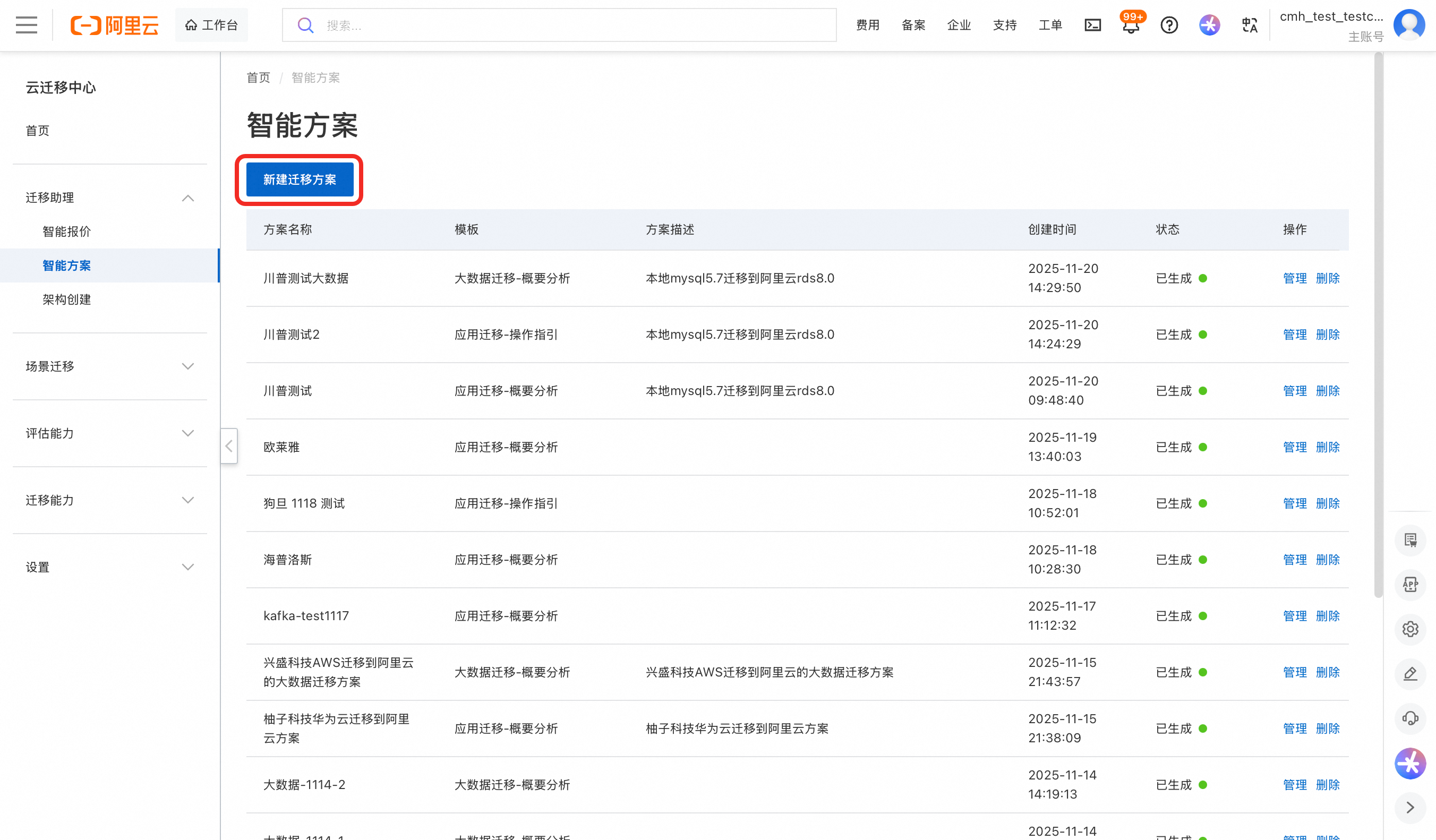
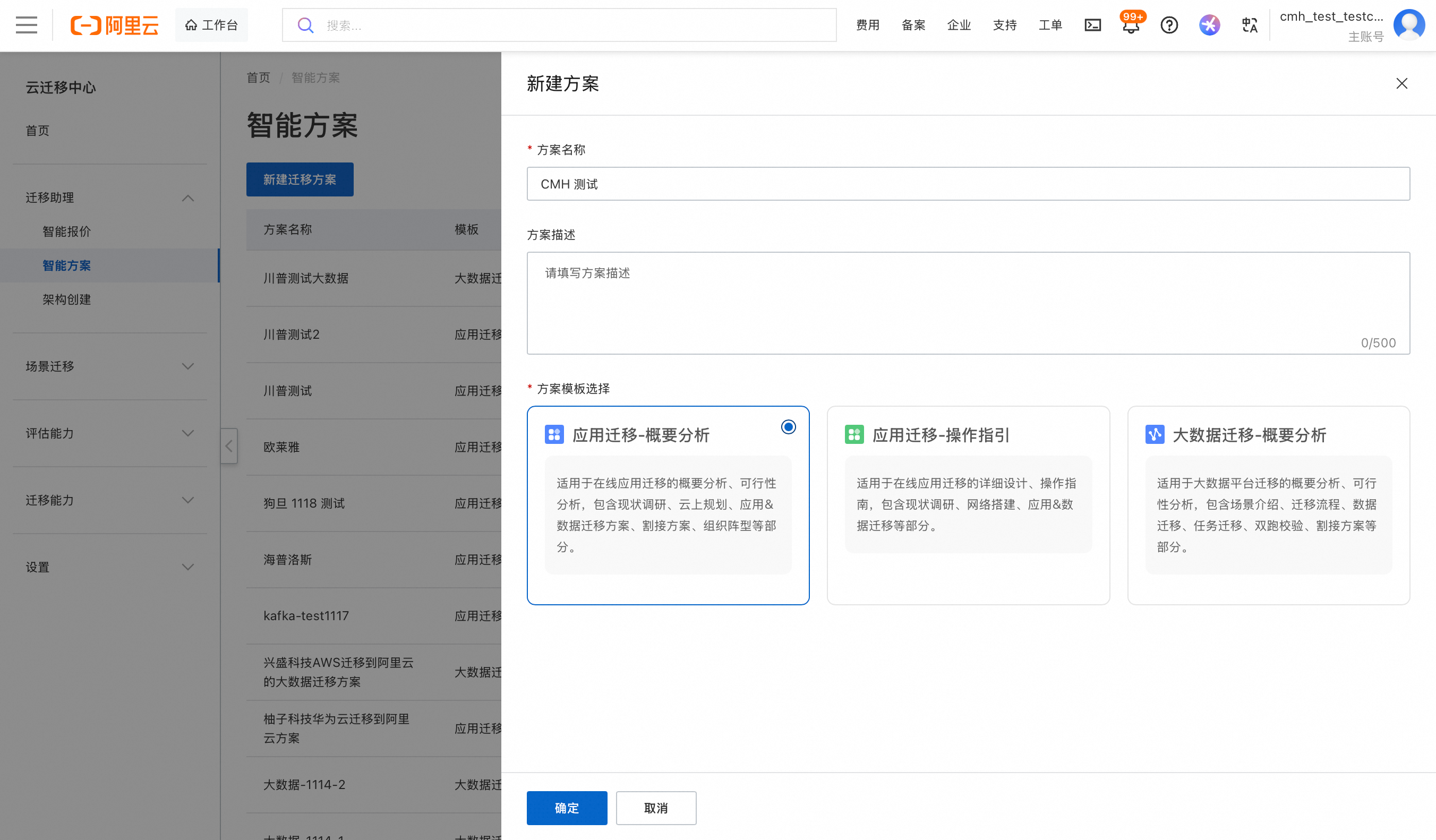
点击 新建迁移方案, 填写:
1、方案名称
2、方案描述(非必填)
3、选择方案模板:不同方案模板决定了生成方案时的方案大纲和内容,请根据您的需求选择不同的模板。
创建完成后,进入方案详情界面,点击 迁移需求 进一步录入迁移需求描述: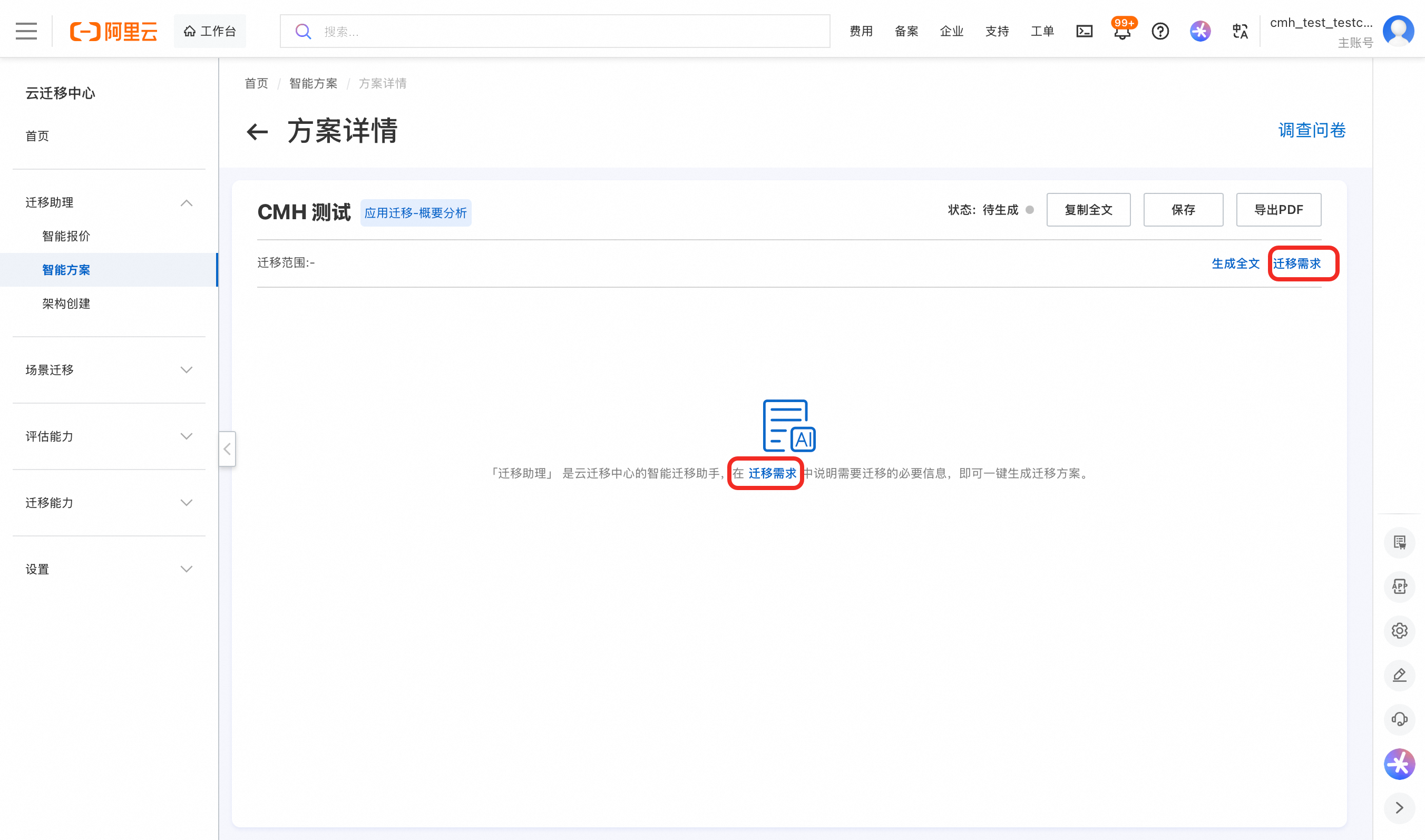
迁移需求录入
业务信息
该步骤为收集您当前的系统概况以及迁移需求,以便更准确地为您生成符合需求的迁移方案。
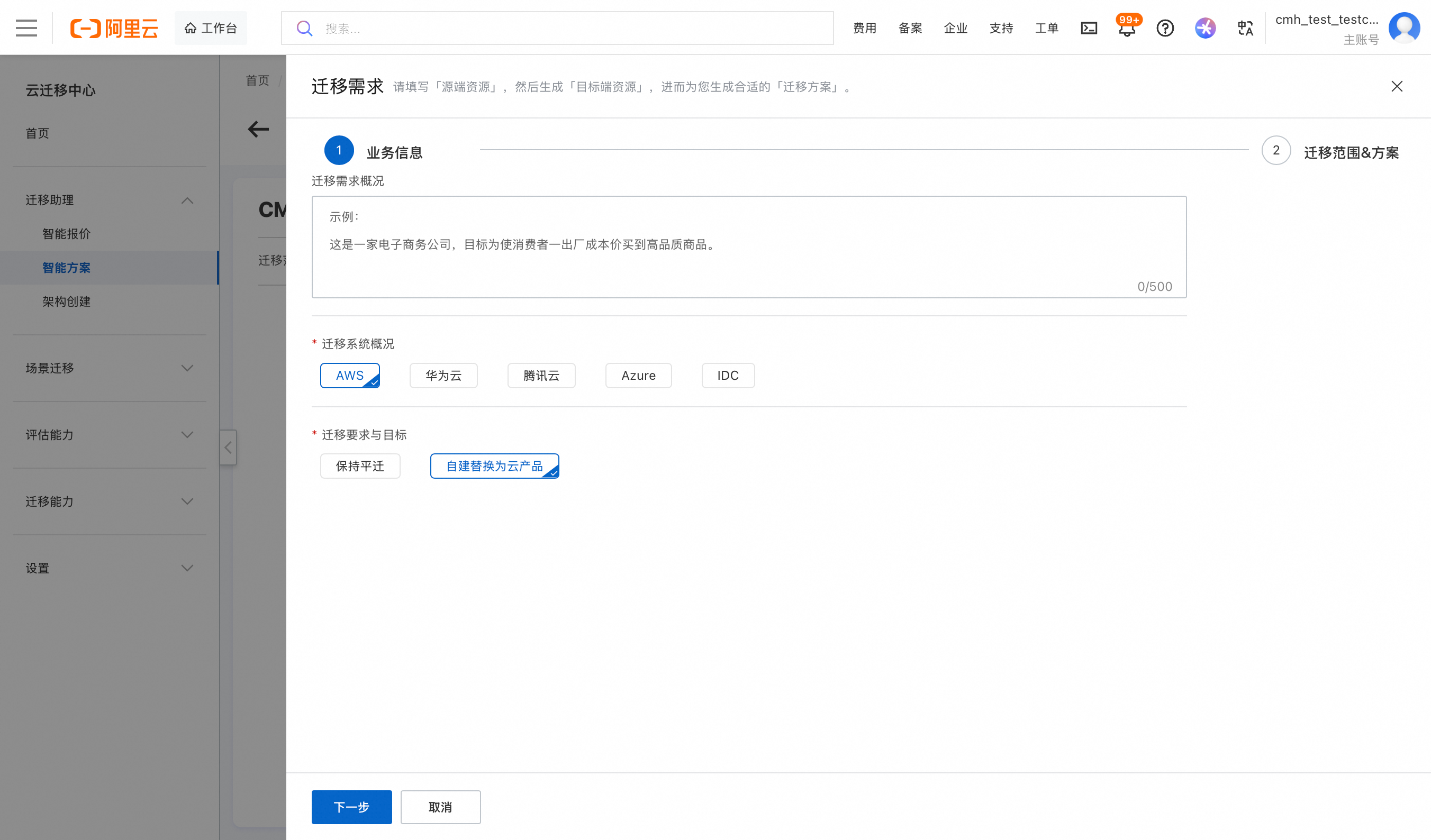
1、迁移需求概况:简述客户基本信息,源端部署信息与迁移基本要求等。
2、迁移系统概况:选择源端云平台。
3、迁移要求和目标:“保持平迁”则尽量不对源端架构与产品选型做改动,“自建替换为云产品”则尽量使用阿里云产品。
迁移范围&方案
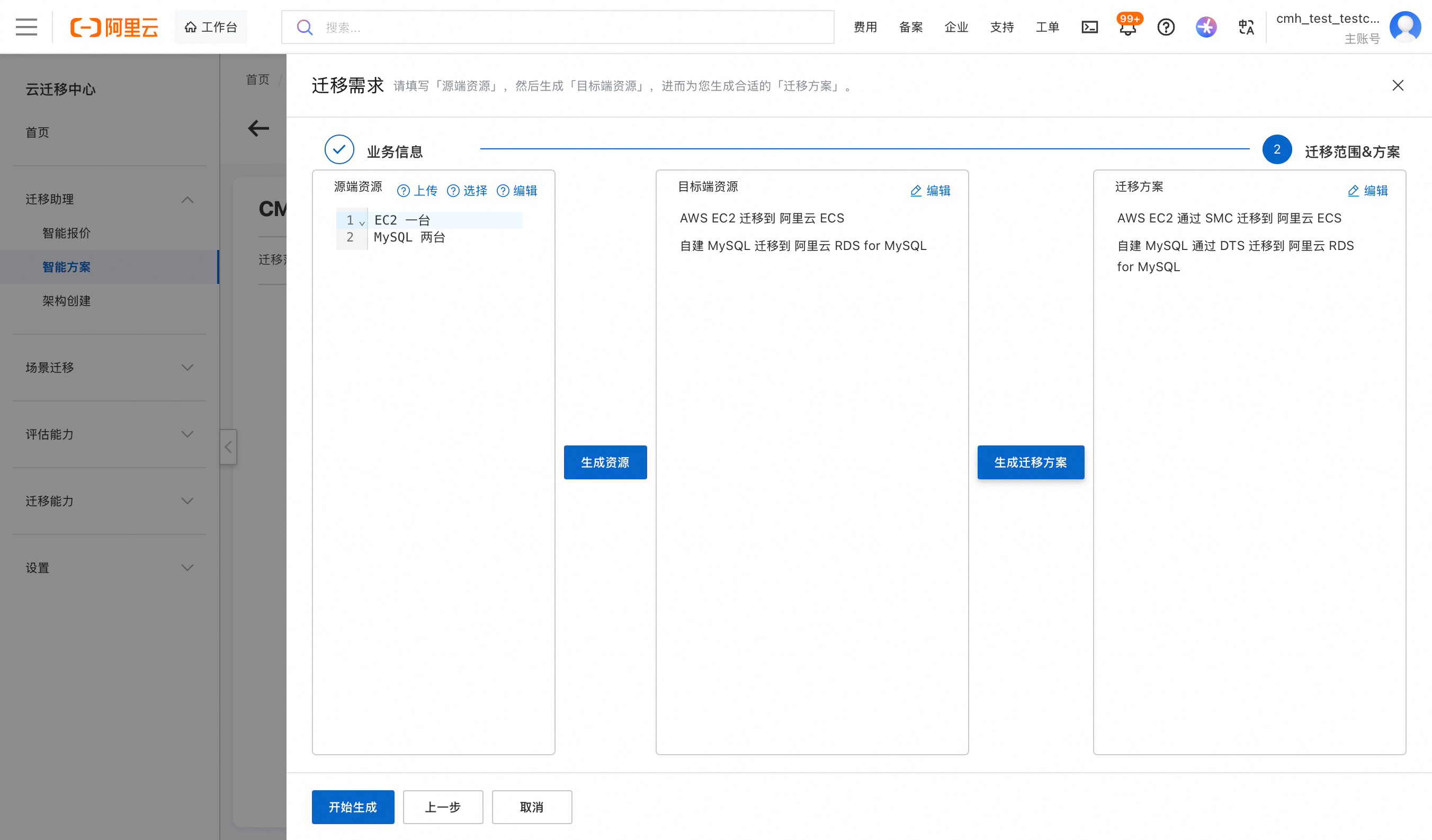
该步骤通过「手动输入」、「上传 Excel 文件」或「选择 CMH 调研资源」录入源端资源信息,结合业务信息,初步推荐出符合您需求的迁移到阿里云的产品选型以及迁移方案选型。
方式1:通过「手动输入」方式,录入源端资源信息
您也可以点击每个输入框的右上角,进入「编辑」,手动修改生成的内容。
方式2:通过「上传 Excel 文件」,录入源端资源信息
您可以选择上传本地的包含源端信息描述的 Excel 文件,上传后系统将通过大模型自动解读文件内容,生成源端资源。
方式3:通过「选择 CMH 已调研的资源」,录入源端资源信息
您可以选择已经在 CMH 中通过调研获取到的资源信息。
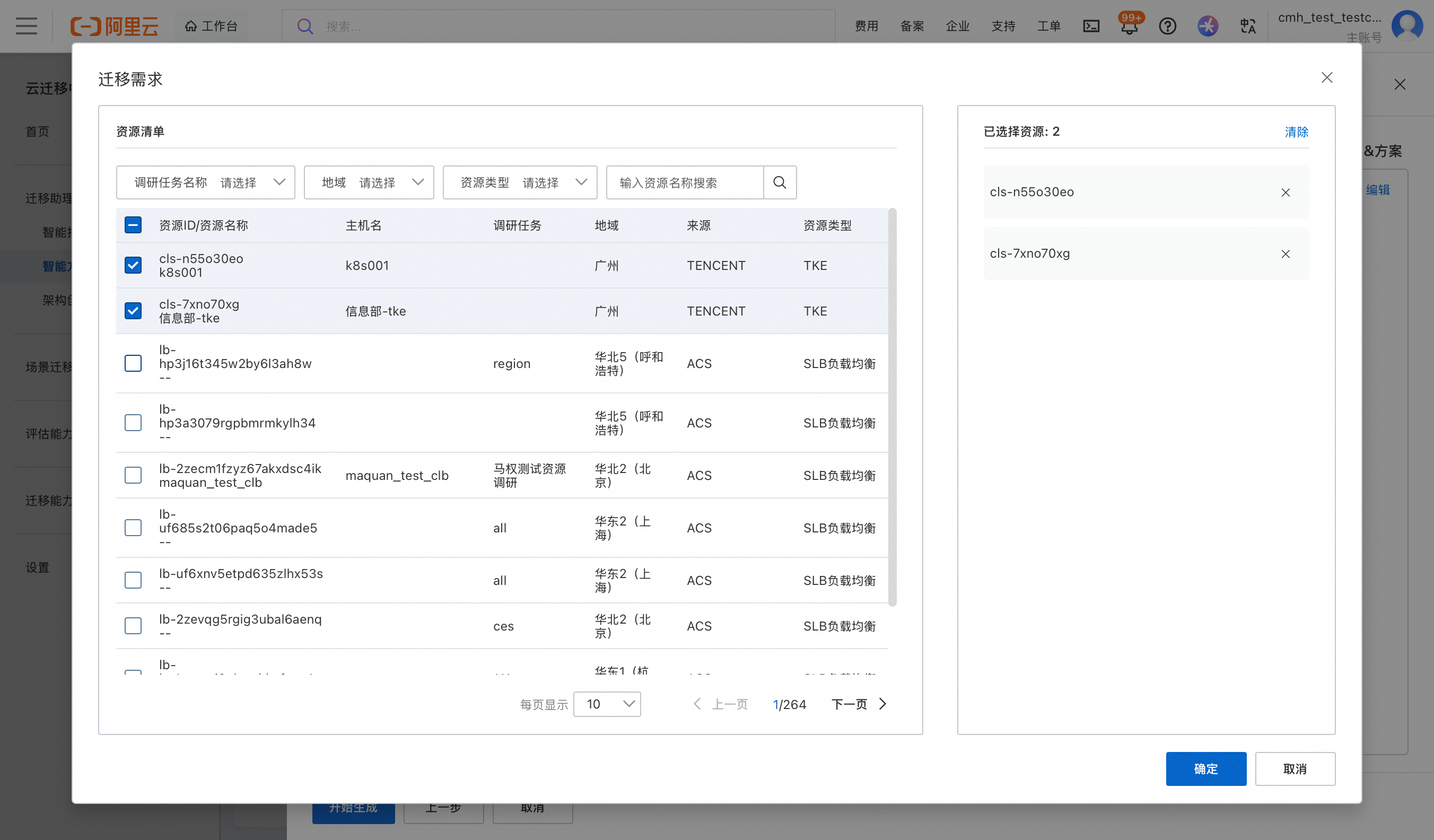
方案全文生成
创建迁移需求保存完成后,进入如下界面,点击 确认 开始生成迁移方案:
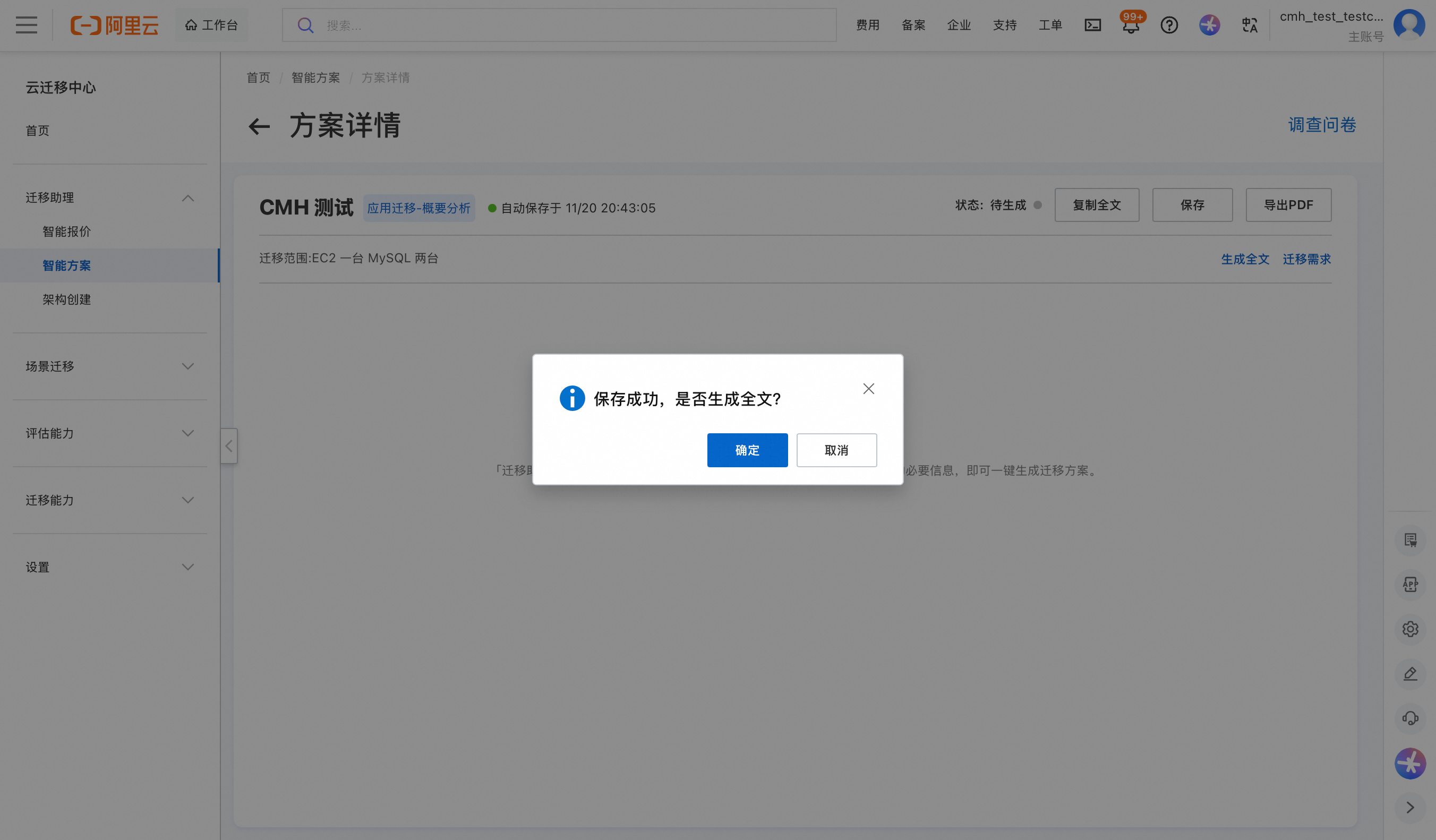
方案生成的过程中可以查看生成进度:
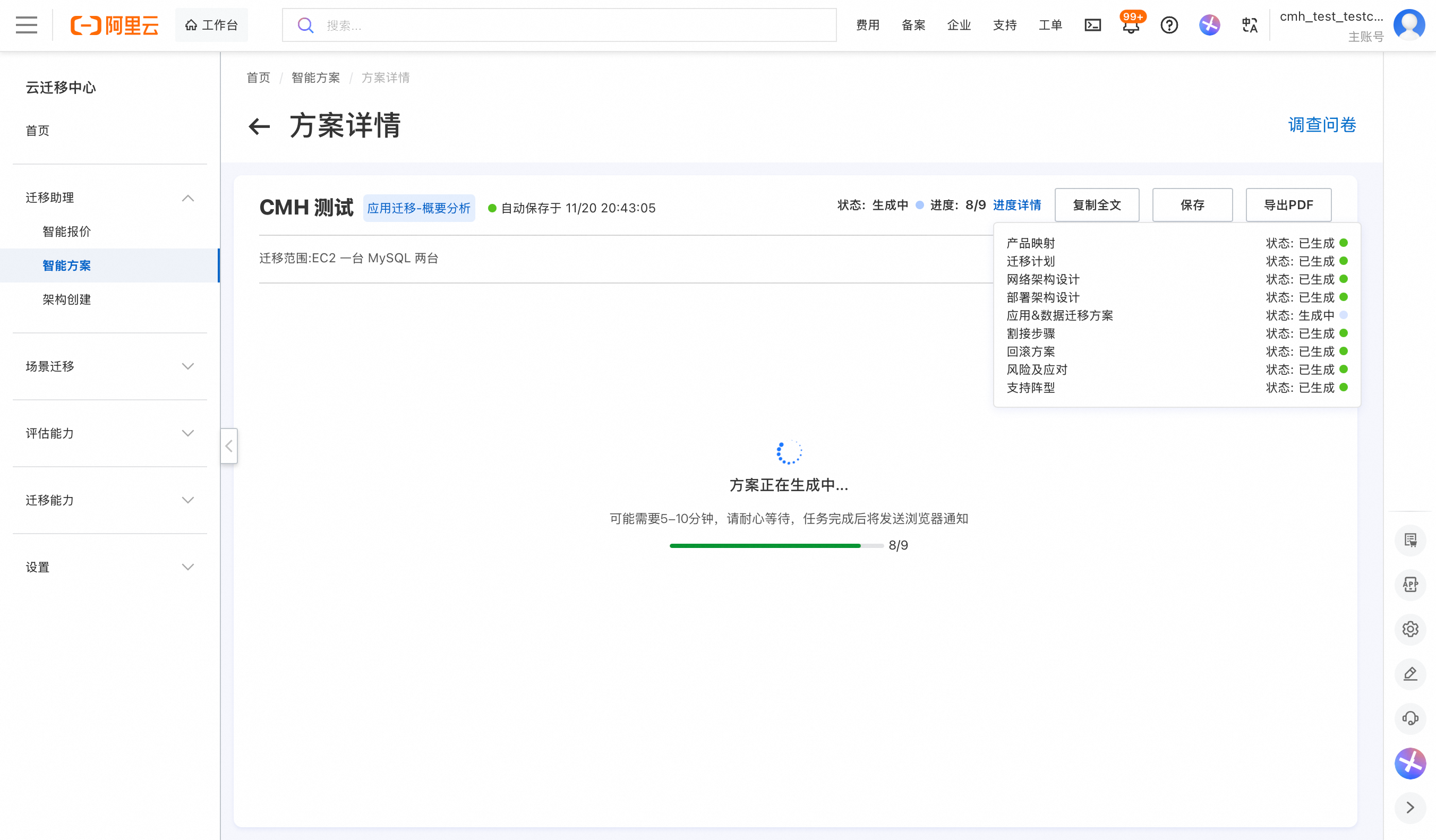
生成完成,状态变为「生成结束」。迁移方案大纲、内容,会根据您选择的「方案模板」进行生成:
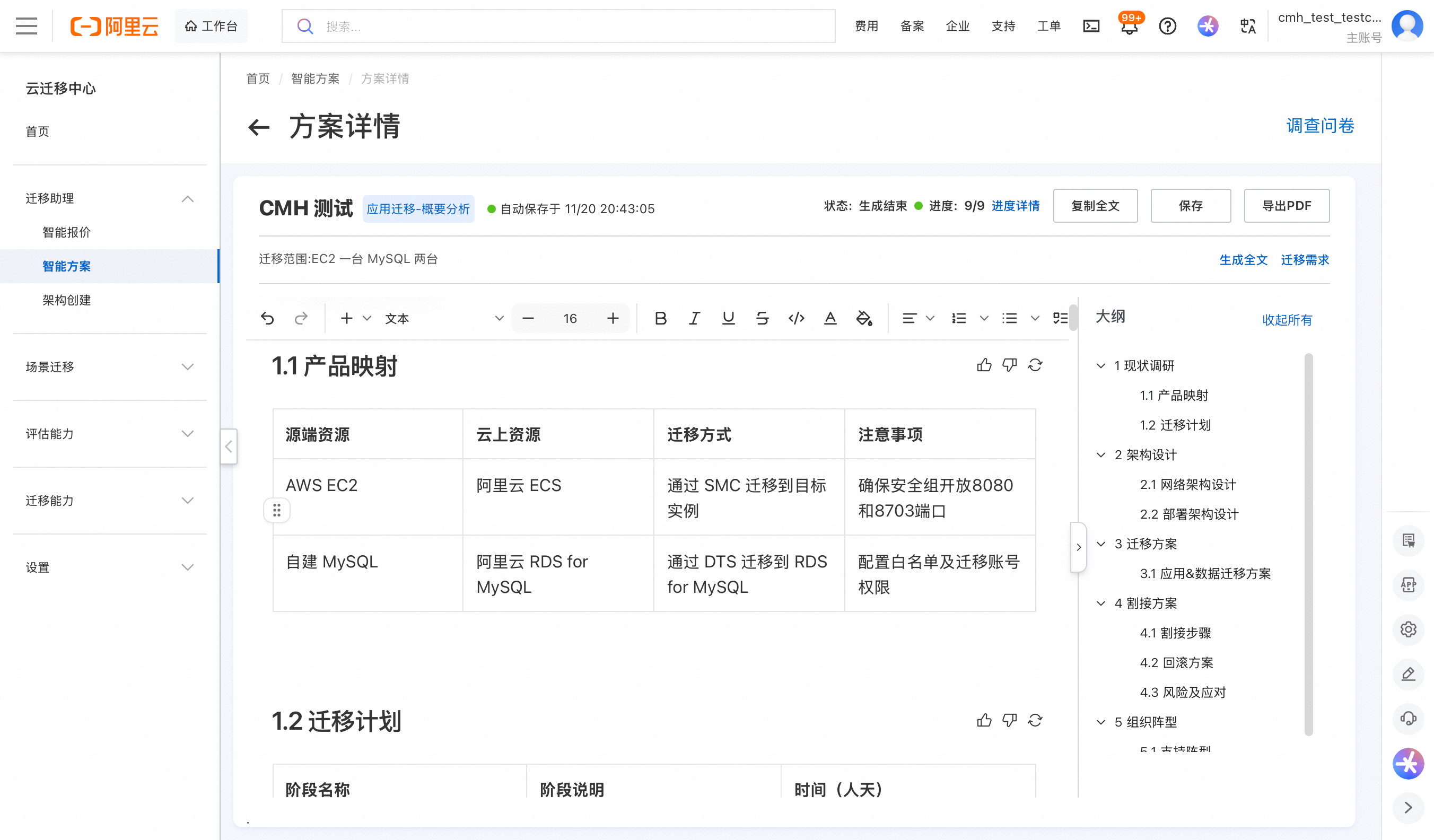
生成完成后,系统会自动保存内容,您也可以点击「保存」按钮来手动保存当前内容。
文档 AI 优化
对于生成的文档,如果某些内容不符合需求,您可以选择该部分内容后,点击【智能改写】,然后输入改写要求,大模型将根据新的要求重新生成选中的内容。
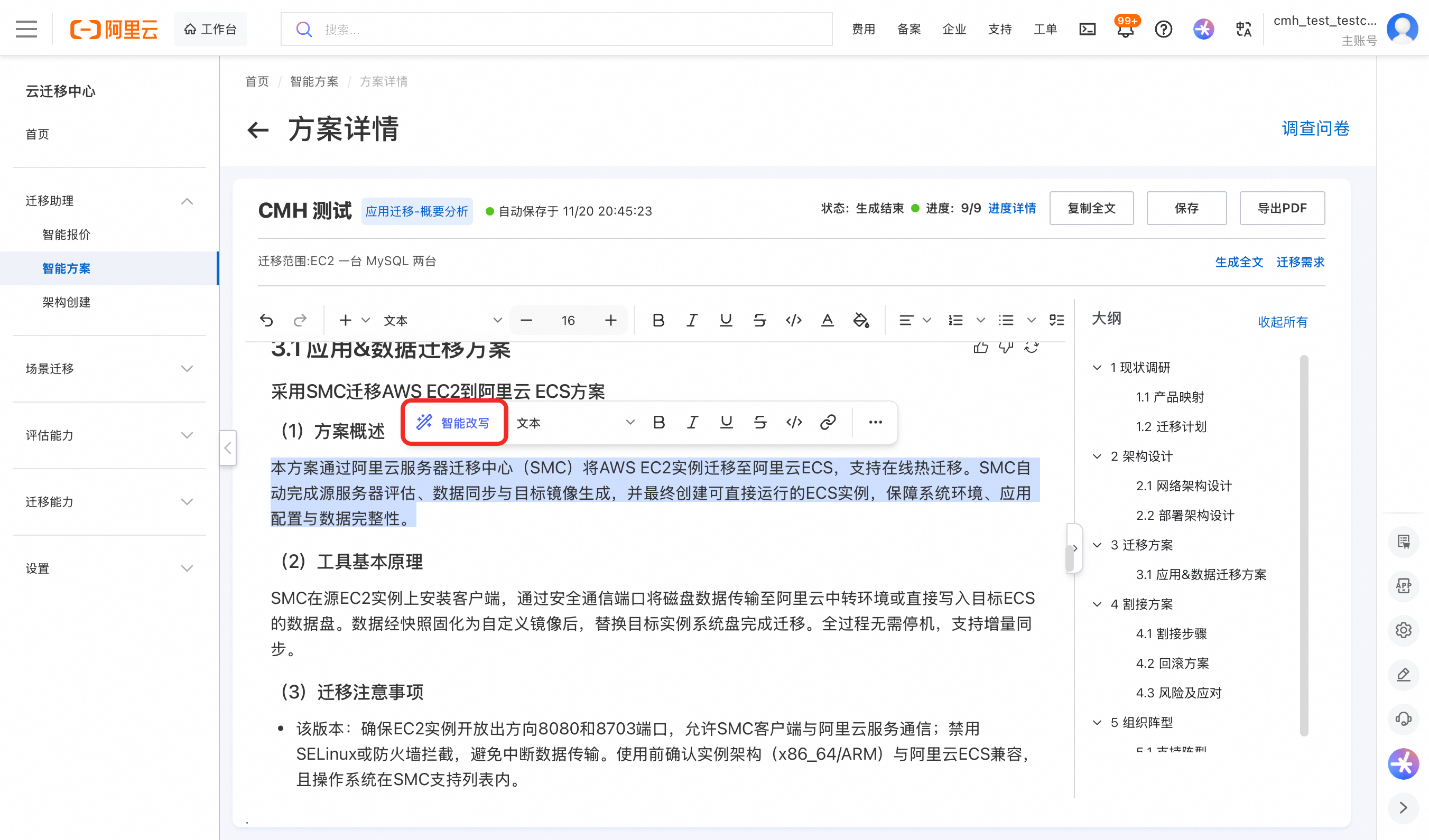
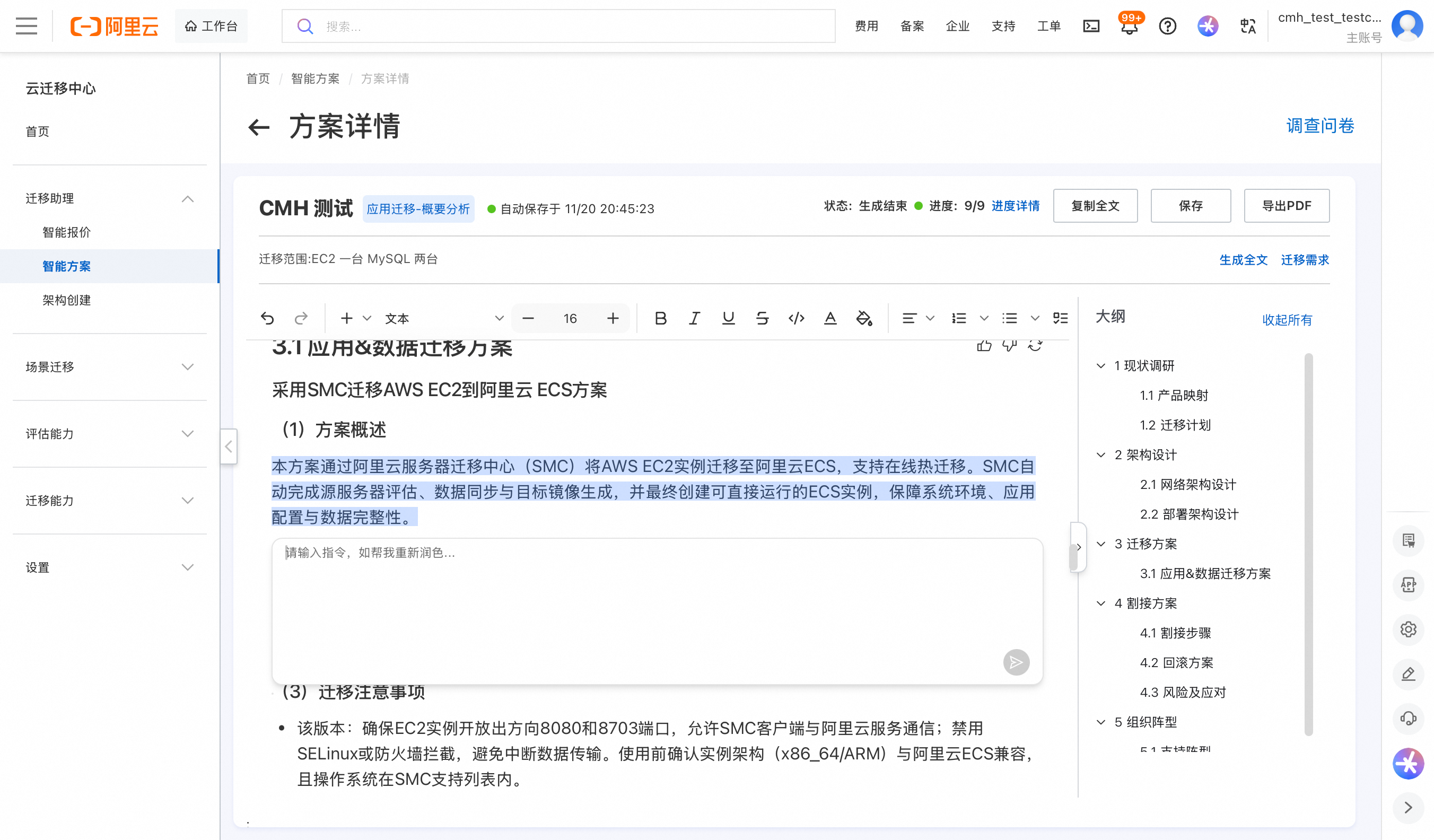
文档内容复制与导出

完成文档生成与修改优化后,点击右上角「复制」按钮复制全文内容,点击段落右上角「复制」图标复制段落内容。
点击右上角「导出PDF」,支持导出为 PDF 文件。
